DPM sunucusunu yedekleme
System Center Data Protection Manager (DPM) başarısız olursa verilerin kurtarılabilmesini sağlamak için DPM sunucusunu yedeklemeye yönelik bir stratejiye ihtiyacınız vardır. Yedeklenmediyse, bir hatadan sonra el ile yeniden oluşturmanız gerekir ve disk tabanlı kurtarma noktaları kurtarılamaz. DPM sunucularını birkaç yöntem kullanarak yedekleyebilirsiniz:
DPM sunucusunu yedekleme - Birincil DPM sunucusunu ikincil bir DPM sunucusuyla yedekleyebilirsiniz. İkincil sunucu, birincil sunucu veritabanını ve birincil sunucuda depolanan veri kaynağı çoğaltmalarını korur. Birincil sunucu başarısız olursa, birincil sunucu tekrar kullanılabilir hale gelene kadar ikincil sunucu, birincil sunucu tarafından korunan iş yüklerini korumaya devam edebilir Birincil sunucuyu yeniden oluşturmanız gerekiyorsa veritabanlarını ve çoğaltmaları ikincil sunucudan geri yükleyebilirsiniz. Ayrıca, birincil sunucu kullanılamadığında verileri doğrudan ikincil sunucudan korumalı bilgisayarlara geri yükleyebilirsiniz. Biri birincil, diğeri ikincil olarak olmak üzere iki sunucu ayarlayabilir veya her sunucuyu diğeri için birincil sunucu olarak davranacak şekilde yapılandırabilirsiniz. Ayrıca zincir sırasına göre birbirlerini koruyan bir DPM sunucuları zinciri de yapılandırabilirsiniz.
DPM veritabanını yedekleme - Bir DPM sunucusunu kendi veritabanlarını bant kitaplığına yedeklemek üzere yapılandırabilir veya veritabanlarını bant veya çıkarılabilir medyaya yedeklemek için Microsoft dışı yazılımları kullanabilirsiniz.
Üçüncü taraf yazılımı kullanarak DPM'i yedekleme - DPM ve VSS'i destekleyen üçüncü taraf yazılımları kullanarak DPM sunucularını yedekleyebilirsiniz.
İkincil DPM sunucusuyla yedekleme
DpM sunucusundaki bilgiler aşağıdaki yapılandırmalardan herhangi birinde başka bir DPM sunucusu tarafından yedeklenebilir ve korunabilir:
Birincilden ikincil korumaya - Birincil DPM sunucusunda depolanan veritabanı ve çoğaltmalar ikincil bir DPM sunucusuna yedeklenebilir. Birincil sunucu başarısız olursa, ikincil sunucu korumalı iş yüklerini yedeklemeye devam eder. Birincil sunucu başarısız olursa, aşağıdakilerden birini yapabilirsiniz: Birincil sunucuyu yeniden derleyin ve veritabanını ve çoğaltmalarını ikincil sunucudan geri yükleyin. Ardından, yeniden oluşturma işleminden sonra korumalı iş yüklerini tekrar birincil sunucuya taşıyın. Korumayı ikincil DPM sunucusuna geçirmeyi seçin. Bu ayar sayesinde, ihtiyaç oluştuğunda doğrudan ikincil sunucudan korumalı bilgisayara geri yükleyebilirsiniz. Yönergeler için bkz. Set up secondary servers.
DPM zincirleme - DPM sunucuları zinciri koruma sağlar ve her sunucu zincirdeki bir sonrakini korur. Örneğin: DPM1, DPM2 tarafından korunur (DPM1 birincil ve DPM2 ikincildir). DPM2, DPM3 tarafından korunur (DPM2 birincil ve DPM3 ikincildir) Yönergeler için bkz. Zincirleme ayarlama.
Döngüsel koruma - Bir DPM sunucusu başka bir DPM sunucusu tarafından yedeklenmiştir ve tam tersi de geçerlidir. Örneğin, DPM1 DPM2'yi koruyorsa DPM2 de DPM1'i korur. Bu, küçük ortamlarda kullanışlıdır.
Birincil ve ikincil korumayı ayarlama
İkincil BIR DPM sunucusu kullanarak birincil DPM sunucusunu yedekleyin:
Birincil DPM sunucusunda koruma aracısı zaten yüklüdür. Bu koruma aracısını ikincil DPM sunucusuna eklemeniz gerekir.
Önemli
Birincil ve İkincil DPM sunucularının ana ve ikincil sürümleri eşleşmelidir.
Aracıyı eklemek için şu adımları izleyin:
- İkincil DPM sunucusunun DPM Yönetici Konsolu'nda, gezinti çubuğunda Yönetim>Aracıları'nı seçin. Eylemler bölmesinde Yükle'yi seçin.
- Aracı Dağıtım Yöntemini Seç sayfasında, Aracıları>güvenilir bir etki alanına ekle İleri'yi> seçin. Koruma Aracısı Yükleme Sihirbazı açılır.
- Bilgisayarları Seç sayfasında, DPM kullanılabilir bilgisayarların listesini görüntüler. Bilgisayar adı listesinden> Birincil DPM sunucusunun adını İleri Ekle'yi> seçin.
- Kimlik Bilgilerini Girin sayfasında, Birincil DPM sunucusundaki yerel Yöneticiler grubunun üyesi olan bir etki alanı hesabının kullanıcı adını ve parolasını yazın.
- Özet sayfasında Ekle'yi seçin.
Birincil DPM sunucusunu mevcut bir koruma grubuna ekleyin veya yeni bir tane oluşturun. Aşağıdaki veri kaynaklarını korumak için seçin:
SQL Server veritabanları birincil sunucu için yapılandırılmıştır.
Birincil DPM sunucusundaki tüm birimler (Paylaşımlar ayrı olarak görünmez).
Birincil DPM sunucusundaki tüm çoğaltmalar.
En azından veritabanlarını, \Program Files\Microsoft System Center\DPM\DPM\Config klasörünü ve \Program Files\Microsoft System Center\DPM\Scripting klasörünü seçmeniz gerekir.
Not
Bir çoğaltma için dosya adlarını korumanın dışında tutamazsınız. Ayrıca, tüm DPM sunucuları aynı sürümü, güncelleştirmeleri vb. çalıştırıyor olmalıdır. Eşitlemeyi ayarlarken her 24 saatte bir eşitlemenizi öneririz.
DPM zincirini ayarlama
Zincirleme yapmayı göz önünde bulundurmadan önce şu sınırlamaları unutmayın:
Her DPM sunucusu zincirde yalnızca bir kez korunabilir, bu nedenle birden fazla sunucu tarafından korunmadıklarını doğrulayın.
Birincil ve ikincil sunucular zincir tarafından oluşturulur. Örneğin, DPM3 sunucusu DPM2 için ikincil sunucu olarak davrandığı için dpm1 sunucusunu koruyorsa, doğrudan DPM1 için ikincil sunucu olarak davranamaz.
Bir DPM sunucusu kendi veri kaynağını koruyacak şekilde yapılandırılmışsa zincir bozulur. Örneğin, DPM1 kendi veritabanını veya sistem durumunu koruyorsa, DPM2 DPM1'i koruyamaz.
Birincil DPM sunucusunun veritabanını koruyabilmeniz için önce birincil sunucuda SQL Server VSS Yazıcı hizmetini başlatmanız gerekir.
Zincirleme örneği 1
Senaryo 1: Zincirleme koruma
Senaryo 1'de DPM sunucusunun zincirlendiği bir senaryo gösterilmektedir:
| Sunucu | Korunan | Koruyan |
|---|---|---|
| DS1 (birincil) | PS1, PS2 | DS3 |
| DS2 (birincil) | PS3, PS4 | DS3 |
| DS3 (ikincil) | DS1, DS2 | DS4 |
| DS4 (ikincil) | DS3 | - |
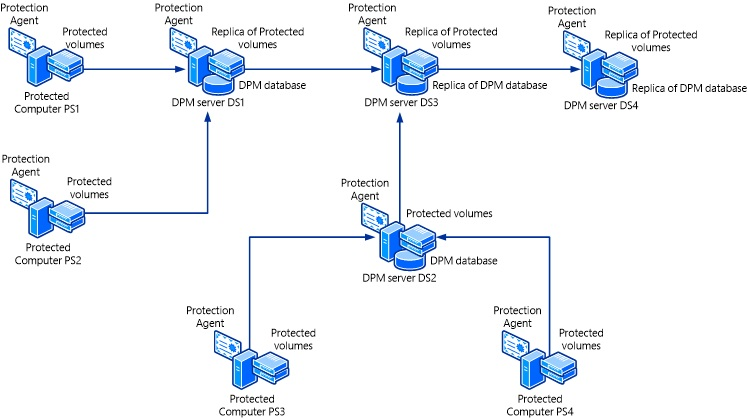
Zincirleme örneği 2
Senaryo 2: Zincirleme koruma
Senaryo 2'de DPM sunucusunun zincirlendiği bir senaryo gösterilmektedir:
| Sunucu | Korunan | Koruyan |
|---|---|---|
| DS1 (birincil) | PS1, PS2 | DS2 |
| DS2 (birincil) | PS3 | DS3 |
| DS2 (ikincil) | DS1 | DS3 |
| DS3 (birincil) | PS4 | DS4 |
| DS3 (ikincil) | DS2 | DS4 |
| DS4 | DS3 | - |

Cyclic protection
İkincil sunucu kullanmak istemiyorsanız, iki DPM sunucusu birbirini koruyabilir.
Senaryo 3: Döngüsel koruma
Senaryo 3'de döngüsel koruma kullanan bir senaryo gösterilmektedir.
| Sunucu | Korunan | Koruyan |
|---|---|---|
| DS1 (birincil) | PS1, PS2 | DS2 |
| DS2 (birincil) | PS3 | DS3 |
| DS2 (ikincil) | DS1, DS3 | DS3 |
| DS3 (birincil) | PS4 | DS2 |
| DS3 (ikincil) | DS2 | DS2 |

Zincirleme yapılandırma
Zincirlemeyi aşağıdaki gibi ayarlayın:
DPM koruma aracısını, korumak istediğiniz DPM sunucusundan korumak istediğiniz DPM sunucusuna yükleyin.
Koruduğun DPM sunucusu tarafından korunan veri kaynakları için ikincil korumayı yapılandırın.
Not
DPM konsolunda, aracı tarafından zaten korunan veri kaynakları için koruma yapılandıramazsınız. Bu, aynı verileri tekrar korumanızı önler.
- Örneğin, DPM1 ve DPM2'niz varsa DPM1'den DPM2'ye DPM koruma aracısını yüklersiniz ve bunun tersi de geçerlidir. Ardından DPM1'in koruduğu sunucular için DPM2'de ikincil koruma yapılandırın ve DPM2'nin koruduğu sunucular için DPM1'de ikincil koruma yapılandırın.
Sunucuyu kurtarma
Birincil sunucu başarısız olursa, korumayı ikincil sunucuya geçirebilirsiniz. Geçiş yaptıktan sonra ikincil sunucudan kurtarma işlevleri gerçekleştirebilirsiniz.
Korumayı ikincil sunucuya geçme
Aşağıdaki adımları kullanın:
- İkincil DPM sunucusunda, DPM Yönetici konsolunun Koruma alanında, Koruma çalışma alanına gidin, korumayı değiştirmek istediğiniz veri kaynağına sağ tıklayın.
- Bağlam menüsünden Olağanüstü Durum Korumasını Değiştir 'i seçin.
- Bir tutarlılık denetimi çalıştırın.
Koruma değiştirildikten sonra, denetim çalıştırılana kadar çoğaltma tutarsız olarak görünür.
Örnek:
Not
- Korumayı birincil sunucuya geri döndürmek için yukarıdaki adımların aynısını yapın.
- Start –DPMSwitchProtection PowerShell cmdlet'ini kullanarak da korumayı ikincil DPM sunucusuna geçirebilirsiniz.
Birincil DPM sunucusunu kurtarma
Bir birincil DPM sunucusunu kurtardığınızda, daha önce birincil DPM sunucusu tarafından korunan bilgisayarlar için korumayı yeniden oluşturmanız gerekir.
Not
- Birincil DPM sunucusu tarafından korunan veri kaynakları için kurtarma noktalarını geri yükleyemezsiniz.
- Veritabanı dosyalarını kurtardığınızda, birincil DPM sunucusundaki geri yükleme konumunun güvenli olduğundan emin olun.
Birincil DPM sunucusuyla korumayı yeniden oluşturma
Korumalı bilgisayarda, komut isteminden birincil DPM sunucu adını> Setdpmserver.exe <komutunu çalıştırın.
Bilgisayar Yönetimi'ni açın ve aşağıdakileri yapın:
- Yerel Kullanıcılar ve Gruplar'ı seçin. Etki Alanı/Ad biçimindeki birincil sunucunun aşağıdaki grupların bir üyesi olduğunu doğrulayın:
- COM kullanıcıları'nı Dağıtma
- DPMRADCOMTrustedMachines
- DPMRADmTrustedMachines
- Birincil sunucu gruplardan hiçbirinde listelenmiyorsa, sunucuyu Etki Alanı/Ad biçiminde el ile ekleyin.
- Yerel Kullanıcılar ve Gruplar'ı seçin. Etki Alanı/Ad biçimindeki birincil sunucunun aşağıdaki grupların bir üyesi olduğunu doğrulayın:
Yukarıdaki adımları tamamladıktan sonra koruma başarısız olursa aşağıdakileri yapın:
- Yönetim Araçları'nda Bileşen Hizmetleri'ni açın. Bilgisayarlar'ı genişletin, Bilgisayarım'ı genişletin ve ardından DCOM Yapılandırması'nı seçin.
- Sonuçlar bölmesinde DPM RA Hizmeti'ni sağ tıklayın. Özellikler Güvenliği'ni> seçin.
- Başlat ve Etkinleştirme İzinleri alanında Düzenle'yi seçin.
- Birincil sunucu listelenmişse Erişim Denetim Listesi (ACL) girişi yanlış olabilir. Girişi kaldırın ve ardından tam izinleri olan birincil sunucuyu ekleyin.
- Birincil sunucu listelenmiyorsa, tam izinlere sahip birincil sunucuyu ekleyin.
DPM veritabanını yedekleme
DPM yedekleme stratejinizin bir parçası olarak DPM veritabanını yedeklemeniz gerekir. DPM veritabanının adı DPMDB’dir. Bu veritabanı DPM yapılandırmasını ve DPM'nin yedeklemeleriyle ilgili verileri içerir. Olağanüstü bir durum söz konusu olduğunda, veritabanının son yedeklemesini kullanarak DPM sunucusunun işlevlerinin çoğunu yeniden oluşturabilirsiniz. Veritabanını geri yükleyebildiğiniz varsayıldığında, bant tabanlı yedeklemeler erişilebilir olur ve bunlar tüm koruma grubu ayarlarını ve yedekleme zamanlamalarını korur. DPM depolama havuzu diskleri kesintiden etkilenmediyse, disk tabanlı yedeklemeler yeniden oluşturma sonrasında da kullanılabilir. Veritabanını farklı yöntemler kullanarak yedekleyebilirsiniz.
| Veritabanı yedekleme yöntemi | Avantajlar | Dezavantajlar |
|---|---|---|
| Azure'a yedekleme | DPM'de kolayca yapılandırılır ve izlenir. Yedekleme veritabanı dosyalarının birden çok konumu. Bulut depolama, olağanüstü durum kurtarma için sağlam bir çözüm sağlar. Veritabanı için çok güvenli depolama alanı. 120 çevrimiçi kurtarma noktasını destekler. |
Yalnızca DPM 2012 SP1 veya sonraki sürümlerinde kullanılabilir. Azure hesabı ve ek DPM yapılandırması gerektirir. Azure depolama için bazı maliyetler doğurur. - Azure backup kasasında depolanan DPM yedeklemelerine erişim kazanmak için Azure aracısı ile Windows Server tabanlı sistemin desteklenen bir sürümünü gerektirir. Bu başka bir DPM sunucusu olamaz. Veritabanı yerel olarak barındırılıyorsa ve ikincil korumayı etkinleştirmek istiyorsanız seçenek değildir. Veritabanını barındırmak için uzak bir SQL Server kullanmak geçici bir çözüm olacaktır. Bazı ek hazırlıklar ve kurtarma zamanı oluşur. |
| DPM depolama havuzunu yedekleyerek veritabanını yedekleme | Yapılandırması ve izlemesi basit. Yedekleme, DPM depolama havuzu disklerinde tutulur ve buna yerel olarak erişmek kolaydır. DPM zamanlanan yedeklemeleri 512 hızlı tam yedeklemeyi destekler. Saatlik yedekleme yaparsanız 21 günlük tam korumanız olur. |
Olağanüstü durum kurtarma için iyi bir seçenek değildir. Çevrimiçidir ve DPM sunucusu veya depolama havuzu diski başarısız olursa kurtarma beklendiği gibi çalışmayabilir. Veritabanı yerel olarak barındırılıyorsa ve ikincil korumayı etkinleştirmek istiyorsanız seçenek değildir. Veritabanını barındırmak için uzak bir SQL Server kullanmak geçici bir çözüm olacaktır. DPM hizmeti veya konsolu çalışmıyorsa kurtarma noktalarına erişim kazanmak için bazı hazırlıklar ve özel adımlar gerekir. |
| İkincil DPM sunucusuna yedekleme | DPM'de kolayca yapılandırılır ve izlenir. DPM zamanlanan yedeklemeleri 512 hızlı tam yedeklemeyi destekler. Saatlik olarak yapılırsa, bu işlem 21 günlük kısa vadeli koruma sağlar. 30 dakikada bir yapıldığında, 10 günlük koruma sağlar. Yedekleme, yerel olarak erişilebilen ikincil DPM sunucusu depolama havuzu disklerinde tutulur. İkincil DPM sunucusu site dışıysa iyi bir olağanüstü durum kurtarma çözümü sağlar. |
Ek DPM sunucusu ve depolama gerekir. Her iki DPM sunucusu da aynı DPM sürümünü ve güncelleştirme paketlerini çalıştırmalıdır. |
| Banda yedekleme | DPM'de kolayca yapılandırılır ve izlenir. DPM zamanlanan bant yedeklemeleri, 99 yıla kadar bekletmeyi destekler. Bant yedekleme, olağanüstü durum kurtarma için site dışına alınabilir. Bant yedekleme, aynı bant ortamı türünü kullanan bağlı bir bant sürücüsüne/kitaplığına sahip başka bir DPM sürücüsünden geri yüklenebilir. Bant, güvenli depolama için şifrelenebilir. |
Veritabanı yerel olarak barındırılıyorsa ve ikincil korumayı etkinleştirmek istiyorsanız seçenek değildir. Veritabanını barındırmak için uzak bir SQL Server kullanmak geçici bir çözüm olacaktır. Günde yalnızca bir bant yedekleme zamanlanabilir. Geri yüklemek istediğiniz veritabanının kopyasını içeren bir DPM yedekleme bandını okuyabilmeniz için bant kitaplığına sahip bir çalışan DPM sunucusu gerekir. Bant tabanlı kurtarma noktalarına erişim elde etmek için bazı hazırlıklar ve özel adımlar gereklidir. |
| Yerel BIR diske yerel SQL Server yedeklemesi ile yedekleme | SQL Server'da yerleşik. Yedekleme, kolayca erişilebilen yerel bir diskte tutulur. Dilediğiniz sıklıkta çalışacak şekilde zamanlanabilir. DPM'den tümüyle bağımsız. Bir yedekleme dosyası temizlemesi zamanlayabilirsiniz. |
Yedeklemeler uzak bir konuma kopyalanmadığı sürece olağanüstü durum kurtarma için iyi bir seçenek değildir. Yedeklemeler için saklamayı ve sıklığı sınırlayan yerel depolama gerektirir. |
| YEREL SQL yedeklemesi ve DPM koruması ile DPM tarafından korunan bir paylaşıma yedekleme | DPM'de kolayca izlenebilir. Yedekleme veritabanı dosyalarının birden çok konumu. Ağ üzerindeki herhangi bir Windows makineden kolayca erişilebilir. Potansiyel olarak en hızlı kurtarma yöntemi. |
Yalnızca 64 kurtarma noktasını destekler. Site olağanüstü durum kurtarması için iyi bir seçenek değildir. DPM sunucusu veya DPM depolama havuzu disk arızası kurtarma çalışmalarınızı aksatabilir. DPM DB yerel olarak barındırılıyorsa ve ikincil korumayı etkinleştirmek istiyorsanız bu bir seçenek değildir. DPMDB barındırmak için uzak bir SQL Server kullanmak geçici bir çözüm olacaktır. Yapılandırmak ve test etmek için bazı ek hazırlıklar gerekir. DPM sunucusunun kendisi kapalıyken DPM depolama havuzu diskleri iyi durumdaysa bazı ek hazırlıklar ve bir kurtarma süresi gerekir. |
| Veritabanı yedekleme yöntemi | Avantajlar | Dezavantajlar |
|---|---|---|
| Azure'a yedekleme | DPM'de kolayca yapılandırılır ve izlenir. Yedekleme veritabanı dosyalarının birden çok konumu. Bulut depolama, olağanüstü durum kurtarma için sağlam bir çözüm sağlar. Veritabanı için çok güvenli depolama alanı. 120 çevrimiçi kurtarma noktasını destekler. |
Yalnızca DPM 2012 SP1 veya sonraki sürümlerinde kullanılabilir. Azure hesabı ve ek DPM yapılandırması gerektirir. Azure depolama için bazı maliyetler doğurur. - Azure backup kasasında depolanan DPM yedeklemelerine erişim kazanmak için Azure aracısı ile Windows Server tabanlı sistemin desteklenen bir sürümünü gerektirir. Bu başka bir DPM sunucusu olamaz. Veritabanı yerel olarak barındırılıyorsa ve ikincil korumayı etkinleştirmek istiyorsanız seçenek değildir. Veritabanını barındırmak için uzak bir SQL Server kullanmak geçici bir çözüm olacaktır. Bazı ek hazırlıklar ve kurtarma zamanı oluşur. |
| DPM depolama havuzunu yedekleyerek veritabanını yedekleme | Yapılandırması ve izlemesi basit. Yedekleme, DPM depolama havuzu disklerinde tutulur ve buna yerel olarak erişmek kolaydır. DPM zamanlanan yedeklemeleri 512 hızlı tam yedeklemeyi destekler. Saatlik yedekleme yaparsanız 21 günlük tam korumanız olur. |
Olağanüstü durum kurtarma için iyi bir seçenek değildir. Çevrimiçidir ve DPM sunucusu veya depolama havuzu diski başarısız olursa kurtarma beklendiği gibi çalışmayabilir. Veritabanı yerel olarak barındırılıyorsa ve ikincil korumayı etkinleştirmek istiyorsanız seçenek değildir. Veritabanını barındırmak için uzak bir SQL Server kullanmak geçici bir çözüm olacaktır. DPM hizmeti veya konsolu çalışmıyorsa kurtarma noktalarına erişim kazanmak için bazı hazırlıklar ve özel adımlar gerekir. |
| İkincil DPM sunucusuna yedekleme | DPM'de kolayca yapılandırılır ve izlenir. DPM zamanlanan yedeklemeleri 512 hızlı tam yedeklemeyi destekler. Saatlik olarak yapılırsa, bu işlem 21 günlük kısa vadeli koruma sağlar. 30 dakikada bir yapıldığında, 10 günlük koruma sağlar. Yedekleme, yerel olarak erişilebilen ikincil DPM sunucusu depolama havuzu disklerinde tutulur. İkincil DPM sunucusu site dışıysa iyi bir olağanüstü durum kurtarma çözümü sağlar. |
Ek DPM sunucusu ve depolama gerekir. Her iki DPM sunucusu da aynı DPM sürümünü ve güncelleştirme paketlerini çalıştırmalıdır. |
| Banda yedekleme | DPM'de kolayca yapılandırılır ve izlenir. DPM zamanlanan bant yedeklemeleri, 99 yıla kadar bekletmeyi destekler. Bant yedekleme, olağanüstü durum kurtarma için site dışına alınabilir. Bant yedekleme, aynı bant ortamı türünü kullanan bağlı bir bant sürücüsüne/kitaplığına sahip başka bir DPM sürücüsünden geri yüklenebilir. Bant, güvenli depolama için şifrelenebilir. |
Veritabanı yerel olarak barındırılıyorsa ve ikincil korumayı etkinleştirmek istiyorsanız seçenek değildir. Veritabanını barındırmak için uzak bir SQL Server kullanmak geçici bir çözüm olacaktır. Günde yalnızca bir bant yedekleme zamanlanabilir. Geri yüklemek istediğiniz veritabanının kopyasını içeren bir DPM yedekleme bandını okuyabilmeniz için bant kitaplığına sahip bir çalışan DPM sunucusu gerekir. Bant tabanlı kurtarma noktalarına erişim elde etmek için bazı hazırlıklar ve özel adımlar gereklidir. |
| Yerel BIR diske yerel SQL Server yedeklemesi ile yedekleme | SQL Server'da yerleşik. Yedekleme, kolayca erişilebilen yerel bir diskte tutulur. Dilediğiniz sıklıkta çalışacak şekilde zamanlanabilir. DPM'den tümüyle bağımsız. Bir yedekleme dosyası temizlemesi zamanlayabilirsiniz. |
Yedeklemeler uzak bir konuma kopyalanmadığı sürece olağanüstü durum kurtarma için iyi bir seçenek değildir. Yedeklemeler için saklamayı ve sıklığı sınırlayan yerel depolama gerektirir. |
| YEREL SQL yedeklemesi ve DPM koruması ile DPM tarafından korunan bir paylaşıma yedekleme | DPM'de kolayca izlenebilir. Yedekleme veritabanı dosyalarının birden çok konumu. Ağ üzerindeki herhangi bir Windows makineden kolayca erişilebilir. Potansiyel olarak en hızlı kurtarma yöntemi. |
Yalnızca 64 kurtarma noktasını destekler. Site olağanüstü durum kurtarması için iyi bir seçenek değildir. DPM sunucusu veya DPM depolama havuzu disk arızası kurtarma çalışmalarınızı aksatabilir. DPM DB yerel olarak barındırılıyorsa ve ikincil korumayı etkinleştirmek istiyorsanız seçenek değildir. DPMDB barındırmak için uzak bir SQL Server kullanmak geçici bir çözüm olacaktır. Yapılandırmak ve test etmek için bazı ek hazırlıklar gerekir. DPM sunucusunun kendisi kapalıysa, ancak DPM depolama havuzu diskleri iyi durumdaysa bazı ek hazırlık ve kurtarma süresi gerekir. |
Bir DPM koruma grubu kullanarak yedekleme yaparsanız, veritabanı için benzersiz bir koruma grubu kullanmanızı öneririz.
En iyi yöntem olarak, banda yedekleme yapıyorsanız, yedekleme bantlarının en az iki kopyasını yapın ve yedekleme bantlarının her birini farklı bir uzak konumda depolayın. Bu ek koruma, yedek bandın fiziksel hasar görmesine veya kaybolmasına karşı bir önlemdir.
DPM SQL Server örneği DPM sunucusunda çalışmıyorsa, o sunucudaki DPM veritabanlarını koruyabilmeniz için önce DPM koruma aracısını SQL Server bilgisayarına yükleyin.
Not
Geri yükleme amacıyla, DPM veritabanıyla geri yüklemek istediğiniz DPM yüklemesinin DPM veritabanının sürümüyle eşleşmesi gerekir. Örneğin, kurtarmak istediğiniz veritabanı Güncelleştirme Paketi 4 yüklü bir DPM 2016'dan geliyorsa, DPM sunucusunun Güncelleştirme Paketi 4 ile aynı sürümü çalıştırıyor olması gerekir. Bu, veritabanını geri yüklemeden önce DPM'yi uyumlu bir sürümle kaldırıp yeniden yüklemeniz gerekebileceği anlamına gelir. Veritabanı sürümünü denetlemek için, bunu el ile geçici bir veritabanı adına bağlamanız ve ardından birincil ve ikincil sürümleri temel alan son yüklenen toplamayı denetlemek için veritabanına karşı bir SQL sorgusu çalıştırmanız gerekebilir.
DPM veritabanı sürümünü denetlemek için şu adımları izleyin:
Sorguyu çalıştırmak için SQL Management Studio'yu açın ve DPM veritabanını çalıştıran SQL örneğine bağlanın.
DPM veritabanını seçin ve yeni bir sorgu başlatın.
Aşağıdaki SQL sorgusunu sorgu bölmesine yapıştırın ve çalıştırın:
Distinct MajorVersionNumber,MinorVersionNumber ,BuildNumber, FileName FROM from dbo.tbl__AgentPatch order byMajorVersionNumber,MinorVersionNumber,BuildNumber öğesini seçin
Sorgu sonuçlarında hiçbir şey döndürülmezse veya DPM sunucusu önceki sürümlerden yükseltildiyse ancak o zamandan beri yeni güncelleştirme paketi yüklenmediyse, DPM'nin temel yüklemesi için birincil, ikincil bir giriş olmaz. Güncelleştirme paketleriyle ilişkili DPM sürümlerini denetlemek için bkz . System Center Data Protection Manager (DPM) için Derleme Numaraları Listesi.
Sorgu sonuçlarında hiçbir şey döndürülmezse veya DPM sunucusu önceki sürümlerden yükseltildiyse ancak o zamandan beri yeni güncelleştirme paketi yüklenmediyse, DPM'nin temel yüklemesi için birincil, ikincil bir giriş olmaz. Güncelleştirme paketleriyle ilişkili DPM sürümlerini denetlemek için bkz . System Center Data Protection Manager (DPM) için Derleme Numaraları Listesi.
Sorgu sonuçlarında hiçbir şey döndürülmezse veya DPM sunucusu önceki sürümlerden yükseltildiyse ancak o zamandan beri yeni güncelleştirme paketi yüklenmediyse, DPM'nin temel yüklemesi için birincil, ikincil bir giriş olmaz. Güncelleştirme paketleriyle ilişkili DPM sürümlerini denetlemek için bkz . System Center Data Protection Manager (DPM) için Derleme Numaraları Listesi.
Azure'a yedekleme
Başlamadan önce, DPM yedeklemesini içeren kurtarma noktasını bilmeniz için DPM çoğaltma birimi bağlama noktası yolunu almak için bir betik çalıştırmanız gerekir. Azure Backup ile ilk çoğaltmadan sonra bunu yapın. Betikte dplsqlservername% değerini DPM veritabanını barındıran SQL Server örneğinin adıyla değiştirin.
Select ag.NetbiosName as ServerName,ds.DataSourceName,vol.MountPointPath from tbl_IM_DataSource as ds join tbl_PRM_LogicalReplica as lr on ds.DataSourceId=lr.DataSourceId join tbl_AM_Server as ag on ds.ServerId=ag.ServerId join tbl_SPM_Volume as vol on lr.PhysicalReplicaId=vol.VolumeSetID and vol.Usage =1 and lr.Validity in (1,2) where ds.datasourcename like '%dpmdb%' and servername like '%dpmsqlservername%' --netbios name of server hosting DPMDBAzure Kurtarma Hizmetleri Aracısı yüklendiğinde ve DPM sunucusunun Azure Backup kasasına kaydedildiğinde belirtilen geçiş koduna sahip olduğunuzdan emin olun. Yedeklemeyi geri yüklemek için bu geçiş koduna ihtiyacınız olacaktır.
Bir Azure Backup kasası oluşturun ve Azure Backup Aracısı yükleme dosyasını ve kasa kimlik bilgilerini indirin. Aracıyı DPM sunucusuna yüklemek için yükleme dosyasını çalıştırın ve DPM sunucusunu kasaya kaydetmek için kasa kimlik bilgilerini kullanın. Daha fazla bilgi edinin.
Kasa yapılandırıldıktan sonra DPM veritabanını içeren bir DPM koruma grubu ayarlayın ve bunu diske ve Azure'a yedeklemeyi seçin.
DPM veritabanını Azure'dan kurtarma
Azure Backup kasasına kaydedilmiş herhangi bir DPM sunucusunu (güncelleştirme paketi 7 ile en az DPM 2012 R2 çalıştırıyor olmalıdır) kullanarak veritabanını Azure'dan aşağıdaki gibi kurtarabilirsiniz:
DPM konsolunda Kurtarma>Dış DPM Ekle'yi seçin.
Kasa kimlik bilgilerini sağlayın (Azure Backup kasasından indirin).
Not
Kimlik bilgileri yalnızca iki gün geçerlidir.
Kurtarma için Dış DPM Seç bölümünde veritabanını kurtarmak istediğiniz DPM sunucusunu seçin, şifreleme parolasını yazın ve Tamam'ı seçin.
Kullanılabilir noktalar listesinden kullanmak istediğiniz kurtarma noktasını seçin. Yerel DPM görünümüne dönmek için Dış DPM'yi Temizle'yi seçin.
DPM veritabanını DPM depolama havuzuna yedekleme
Not
Bu seçenek, Modern Yedekleme Depolaması olan DPM için geçerlidir.
- DPM konsolunda Koruma Koruma>grubu oluştur'u seçin.
- Koruma Grubu Türünü Seçin sayfasında Sunucular'ı seçin.
- Grup üyelerini seçin sayfasında DPM veritabanı 'nı seçin. SQL Server'ı uzaktan çalıştırıyorsanız, yüklü uzak SQL Server'ı ve ardından DPM veritabanı'nı seçin. DPM sunucusunda SQL Server çalışıyorsa DPM sunucusunu genişletin ve DPMDB'yi seçin.
- Veri Koruma Yöntemini Seçin sayfasında Disk kullanılan kısa vadeli koruma istiyorum'u seçin. Kısa vadeli koruma ilkesi seçeneklerini belirtin.
- DPM veritabanının ilk çoğaltmasının ardından aşağıdaki SQL betiğini çalıştırın:
select AG.NetbiosName, DS.DatasourceName, V.AccessPath, LR.PhysicalReplicaId from tbl_IM_DataSource DS
join tbl_PRM_LogicalReplica as LR
on DS.DataSourceId = LR.DataSourceId
join tbl_AM_Server as AG
on DS.ServerId=AG.ServerId
join tbl_PRM_ReplicaVolume RV
on RV.ReplicaId = LR.PhysicalReplicaId
join tbl_STM_Volume V
on RV.StorageId = V.StorageId
where datasourcename like N'%dpmdb%' and ds.ProtectedGroupId isn't null
and LR.Validity in (1,2)
and AG.ServerName like N'%<dpmsqlservername>%' -- <dpmsqlservername> is a placeholder, put netbios name of server hosting DPMDB
DPM veritabanını kurtarma
DPM'nizi aynı veritabanıyla yeniden yapılandırmak için önce DPM veritabanını kurtarmanız ve yeni yüklenen DPM ile eşitlemeniz gerekir.
Aşağıdaki adımları kullanın
- Bir yönetim komut istemi açın ve sistem bağlamında bir PowerShell penceresi başlatmak için psexec.exe -s powershell.exe çalıştırın.
- Veritabanını kurtarmak istediğiniz konuma karar verin:
Veritabanını son yedeklemeden kopyalamak için
- Çoğaltma VHD yoluna <gidin DPMServer FQDN><PhysicalReplicaId><PhysicalReplicaId>
- mount-vhd disk0.vhdx komutunu kullanarak içinde bulunan disk0.vhdx'i bağlayın.
- Çoğaltma VHD'si bağlandıktan sonra, SQL betiği çıkışındaki Fiziksel çoğaltma kimliğini kullanarak çoğaltma birimine bir sürücü harfi atamak için mountvol.exe kullanın. Örneğin, mountvol X: ?\Volume{}\
Veritabanını önceki bir kurtarma noktasından kopyalamak için
DPMDB kapsayıcı dizini <DPMServer FQDN><PhysicalReplicaId'ye> gidin; altında DPM DB için alınan kurtarma noktalarına karşılık gelen bazı benzersiz GUID tanımlayıcılarına sahip birden çok dizin görürsünüz. PhysicalReplicaId> dışındaki <dizinler pit/kurtarma noktasını temsil ediyor.
HERHANGI bir PIT vhd yoluna(dpmServer <FQDN><PhysicalReplicaId><PITId>) gidin ve mount-vhd disk0.vhdx komutunu kullanarak içinde bulunan disk0.vhdx'i bağlayın.
Çoğaltma VHD'si bağlandıktan sonra, SQL betiği çıkışındaki Fiziksel çoğaltma kimliğini kullanarak çoğaltma birimine bir sürücü harfi atamak için mountvol.exe kullanın. Örneğin, mountvol X: ?\Volume{}\
Yukarıdaki adımlarda yer alan köşeli ayraçlar içinde aşağıdaki metnin tümü yer tutuculardır; bunları uygun değerlerle değiştirin.
- ReFSVolume - SQL betik çıkışından erişim yolu
- DPMServer FQDN - DPM sunucusunun tam etki alanı adı
- PhysicalReplicaId - SQL betik çıkışından fiziksel çoğaltma kimliği
- PITId - Kapsayıcı dizinindeki fiziksel çoğaltma kimliği dışındaki GUID tanımlayıcısı
Başka bir yönetim komut istemi açın ve sistem bağlamında bir komut istemi başlatmak için psexec.exe -s cmd.exe çalıştırın.
Dizini X: sürücüsüne değiştirin ve DPM veritabanı dosyalarının konumuna gidin.
Bunları geri yüklemenin kolay olduğu bir konuma kopyalayın. Kopyaladıktan sonra psexec cmd penceresinden çıkın.
1. adımda açılan psexec PowerShell penceresine gidin, VHDX yoluna gidin ve dismount-vhd disk0.vhdx komutunu kullanarak VHDX'i çıkarın.
DPM sunucusunu yeniden yükledikten sonra, DPMSYNC-RESTOREDB komutunu çalıştırarak DPM sunucusuna eklemek için geri yüklenen DPMDB'yi kullanabilirsiniz.
DPMSYNC-RESTOREDB tamamlandıktan sonra DPMSYNC-SYNC komutunu çalıştırın.
DPM depolama havuzunu yedekleyerek veritabanını yedekleme
Not
Bu seçenek, eski depolama alanına sahip DPM için geçerlidir.
Başlamadan önce, DPM yedeklemesini içeren kurtarma noktasını bilmeniz için DPM çoğaltma birimi bağlama noktası yolunu almak için bir betik çalıştırmanız gerekir. Azure Backup ile ilk çoğaltmadan sonra bunu yapın. Betikte dplsqlservername% değerini DPM veritabanını barındıran SQL Server örneğinin adıyla değiştirin.
Select ag.NetbiosName as ServerName,ds.DataSourceName,vol.MountPointPath
from tbl_IM_DataSource as ds
join tbl_PRM_LogicalReplica as lr on ds.DataSourceId=lr.DataSourceId
join tbl_AM_Server as ag on ds.ServerId=ag.ServerId
join tbl_SPM_Volume as vol on lr.PhysicalReplicaId=vol.VolumeSetID
and vol.Usage =1
and lr.Validity in (1,2)
where ds.datasourcename like '%dpmdb%'
and servername like '%dpmsqlservername%' --netbios name of server hosting DPMDB
DPM konsolunda Koruma>Koruma grubu oluştur'u seçin
Koruma Grubu Türünü Seçin sayfasında Sunucular'ı seçin.
Grup üyelerini seçin sayfasında DPM veritabanını seçin. SQL Server'ı uzaktan çalıştırıyorsanız, yüklü uzak SQL Server'ı ve ardından DPM veritabanı'nı seçin. DPM sunucusunda SQL Server çalışıyorsa DPM sunucu öğesini genişletin ve DPMDB'yi seçin.
Veri Koruma Yöntemini Seçin sayfasında Disk kullanılan kısa vadeli koruma istiyorum'u seçin. Kısa vadeli koruma ilkesi seçeneklerini belirtin. DPM veritabanları için iki haftalık bir bekletme aralığı önerilir.
Veritabanını kurtarma
DPM sunucusu hala çalışır durumdaysa ve depolama havuzu bozulmamışsa (DPM hizmeti veya konsoluyla ilgili sorunlar), veritabanını çoğaltma biriminden veya bir gölge kopyadan aşağıdaki gibi kopyalayın:
Veritabanını ne zaman kurtarmak istediğinize karar verin.
Veritabanını doğrudan DPM çoğaltma biriminden alınan son yedeklemeden kopyalamak istiyorsanız, SQL betiği çıkışındaki GUID'yi kullanarak çoğaltma birimine bir sürücü harfi atamak için mountvol.exe kullanın. Örneğin: C:\Mountvol X: \\?\Volume{d7a4fd76-a0a8-11e2-8fd3-001c23cb7375}\
Veritabanını önceki bir kurtarma noktasından (gölge kopya) kopyalamak istiyorsanız, SQL betiği çıkışındaki birim GUID'sini kullanarak çoğaltmanın tüm gölge kopyalarını listelemeniz gerekir. Bu komut, bu birim için gölge kopyaları listeler: C:\>Vssadmin liste gölgeleri /for=\\?\Volume{d7a4fd76-a0a8-11e2-8fd3-001c23cb7375}\. Oluşturma zamanını ve kurtarmak istediğiniz gölge kopya kimliğini unutmayın.
Ardından, veritabanı dosyalarını kopyalayabilmeniz için gölge kopya kimliğini kullanarak gölge kopyayı kullanılmayan X: sürücü harfine bağlamak için diskshadow.exe kullanın.
Bir yönetim komut istemi açın ve psexec.exe -s cmd.exe çalıştırarak çoğaltma birimine (X:) gitme ve dosyaları kopyalama izniniz olması için sistem bağlamında bir komut istemi başlatın.
CD'yi X: sürücüsüne yönlendirin ve DPM veritabanı dosyalarının konumuna gidin. Bunları geri yüklemenin kolay olduğu bir konuma kopyalayın. Kopyalama tamamlandıktan sonra psexec cmd penceresinden çıkın ve diskshadow.exe çalıştırın ve X: biriminin örneğini kaldırın.
Artık SQL Management Studio'yu kullanarak veya DPMSYNC-RESTOREDB'yi çalıştırarak veritabanı dosyalarını geri yükleyebilirsiniz.
Veritabanını ikincil sunucuya yedekleme
İkincil DPM sunucusunda, koruma aracısını DPM veritabanının yüklü olduğu sunucuya (birincil DPM sunucusunda veya uzak bir SQL Server'da) gönderin. Yüklemeden sonra, sunucu koruma aracıları ile Korumasız sunucuda görünür ve yenilendiğinde Durum Tamam'ı göstermelidir.
Yeni bir koruma grubu oluşturun. Grup üyesi seç bölümünde DPM veritabanını barındıran sunucuyu seçin. Tüm SQL Sunucuları'nda, korumak istediğiniz veritabanını seçin. Veri Koruma Yöntemi Seç sayfasında, diskte ve gerekirse çevrimiçi ortamda kısa vadeli koruma kullanmayı seçin. Kısa Vadeli Hedefleri Belirt sayfasında, yedeklemeleri kısa vadeli depolama alanına nasıl yapılandırmak istediğinizi seçin. Disk depolama için her 30 dakikada bir 512 hızlı tam yedeklemeye sahip olabilirsiniz. Sihirbazı tamamlayın. İlk kurtarma noktası oluşturulduktan sonra koruma başlatılır
Veritabanını kurtarma
Gerekirse birincil sunucuyu DPM sunucusu olarak yeniden oluşturun.
Veritabanını geri yüklemek için ikincil sunucudaki DPM konsolunda Kurtarma'yı seçin ve korumalı veritabanını bulun.
Kurtarmak istediğiniz kurtarma noktasının tarihini seçin. Veritabanını özgün konuma kurtarma. Veritabanını kurtardıktan sonra DPMSync aracını çalıştırın.
Veritabanını banda yedekleme
DPM veritabanının bir kopyasını içeren bantların barkod veya bant etiketlerini bilmeniz gerekir. Bunu yapmanın en iyi yolu, DPM veritabanının yedeklenmesi ile aynı günde postalanmak üzere bir Durum Raporu zamanlamaktır. Rapor, kurtarma için bulabilmeniz için son yedekleme tarihini/saatini, bant etiketini ve barkodu içerir. Alternatif olarak, bu SQL betiğini kullanarak geçerli veritabanındaki bilgileri ayıklayabilir ve olağanüstü durum durumunda ayrı olarak depolayabilirsiniz.
Select Path,ro.FileSpec,media.Label,media.BarcodeValue,pd.CreationDate,
pd.ExpiryDate,pd.LifeStatus as "1=valid, 2=expired"
from dbo.tbl_MM_MediaMap mm
join dbo.tbl_MM_PhysicalDataset pd on pd.datasetid = mm.datasetid
join dbo.tbl_MM_Media media on media.MediaId = mm.MediaId
join dbo.tbl_RM_RecoverableObjectFileSpec ro on ro.DatasetId = mm.DatasetId
where ro.filespec like '%DPMDB%'
order by CreationDate desc
Bir koruma grubu oluşturun ve Grup ÜyeleriNi Seçin sayfasında SQL Server'ı seçin (yerel olarak çalışıyorsa DPM sunucusunun altında DPMDB'yi seçin).
Bantla uzun süreli koruma yapmak için öğesini seçin ve Kitaplık ve Bant Ayrıntılarını Seç bölümünde bant ayrıntılarını belirtin.
Veritabanını kurtarma
Geri yükleme işlemi, kullanılabilir bant donanımına ve bant tabanlı yedeği alan DPM sunucusunun geçerli durumuna bağlıdır. Yedeklemeyi yapmış olan DPM sunucusundan bandı geri yükleyemiyorsanız, bandın okunabilmesi için aynı bant sürücüsü türüne sahip başka bir DPM sunucusundan geri yüklemeniz gerekir. Kullanılabilir tek bant donanımı, başarısız DPM sunucusuna bağlı olan bant donanımıysa DPM sunucusunu yeniden oluşturmanız gerekebilir.
DPM bant şifrelemesi kullanıyorsanız, alternatif DPM sunucusunda yüklü bandı şifrelemek için kullanılan sertifikanın aynısını kullanmanız gerekir.
Kurtarmak için:
Geri yüklemek istediğiniz DPM veritabanının sürümünü/tarihini/saatini içeren fiziksel bandı bulun.
Yedekleme bandını bant sürücüsüne veya kitaplığa ekleyin ve DPM konsolu -> Yönetim ->Kitaplıklar'da ayrıntılı bir envanter gerçekleştirin.
Not
Geri yüklediğiniz DPM sunucusu farklı bir DPM sunucusuysa veya özgün sunucuya yeni bir DPM yüklemesiyse, bant içeri aktarılmış olarak gösterilir (bu DPM sunucusu tarafından oluşturulmaz).
Gerekirse, içeri aktarılan bandı yeniden kataloglayın.
Kurtarma sekmesinde veritabanı veri kaynağını bulun. İçeri aktarılan bir banttansa kurtarma noktası, Dış DPM bantlarıaltında olur.
Veritabanı (DPMDB) dosyalarını kurtarın. SQL Server'ın herhangi bir örneğine kurtarmayı veya bir ağ klasörüne kopyalamayı seçebilirsiniz. Dosyalar banttan geri yüklendikten sonra SQL Management Studio veya DPMSYNC -RESTOREDB kullanarak kurtarma adımlarına devam edin.
Yerel SQL Server yedekleme ile yerel bir diske yedekleme
DPM veritabanını YEREL SQL Server yedeklemesine sahip yerel bir diske, DPM'nin bağımsız olarak yedekleyebilirsiniz.
SQL Server yedekleme ile ilgili genel bilgi edinin.
SQL Server'ı buluta yedekleme hakkındadaha fazla bilgi edinin .
Yerel SQL Server yedekleme ile DPM tarafından korunan bir paylaşıma yedekleme
Bu yedekleme seçeneği, DPM veritabanını bir paylaşıma yedeklemek için yerel SQL kullanır, paylaşımı DPM ile korur ve geri yüklemeyi kolaylaştırmak için Windows VSS'nin önceki sürümlerini kullanır.
Başlamadan önce
DPM veritabanı uzak bir SQL Server'da bulunuyorsa bu sunucuya DPM aracısını yükleyin.
SQL Server'da, bir yedeğin tek bir kopyasını tutmak için yeterli boş alana sahip bir sürücüde klasör oluşturun. Örneğin: C:\DPMBACKUP.
Klasörü paylaşın. Örneğin, C:\DPMBACKUP klasörünü DPMBACKUP olarak paylaşın.
Aşağıdaki OSQL komutunu kopyalayıp Not Defteri'ne yapıştırın ve bunu, C:\DPMBACKUP\bkupdb.cmd adlı bir dosyaya kaydedin. .txt uzantısı olmadığından emin olun. SQL_Instance_name andDPMDB_NAME'i örnek ve DPM sunucunuz tarafından kullanılan DPMDB adı eşleşecek şekilde değiştirin.
OSQL -E -S localhost\SQL_INSTANCE_NAME -Q "BACKUP DATABASE DPMDB_NAME TO DISK='C:\DPMBACKUP\dpmdb.bak' WITH FORMAT"Not Defteri'ni kullanarak ...\DPM\Scripting klasörü altında bulunan ScriptingConfig.xml dosyasını açın.
Uzak bir SQL Server'da: C:\Program Files\Microsoft Data Protection Manager\DPM\Scripting
DPM sunucusunda: C:\Program Files\Microsoft System Center\DPM\DPM\Scripting
ScriptingConfig.xml ve DataSourceName= değerlerini DPMDBBACKUP klasörünü/paylaşımını içeren sürücü harfi olacak şekilde değiştirin. PreBackupScript girişini 2. adımda kaydedilen thebkupdb.cmd'nin tam yolu ve adı olarak değiştirin.
<?xml version="1.0" encoding="utf-8"?> <ScriptConfiguration xmlns:xsi="http://www.w3.org/2001/XMLSchema-instance" xmlns:xsd="http://www.w3.org/2001/XMLSchema" xmlns="https://schemas.microsoft.com/2003/dls/ScriptingConfig.xsd"> <DatasourceScriptConfig DataSourceName="C:"> <PreBackupScript>C:\DPMDBBACKUP\bkupdb.cmd</PreBackupScript> <TimeOut>120</TimeOut> </DatasourceScriptConfig> </ScriptConfiguration>ScriptingConfig.xml üzerinde yapılan değişiklikleri kaydedin.
DPM kullanarak C:\DPMBACKUP klasörünü veya \\sqlservername\DPMBACKUP paylaşımını koruyun ve ilk çoğaltmanın oluşturulmasını bekleyin. C:\DPMBACKUPfolder'da yedekleme öncesi betiğin çalışması sonucunda dpm çoğaltmasına kopyalanan bir dpmdb.bak olmalıdır.
Self servis kurtarmayı etkinleştirmezseniz çoğaltmadaki DPMBACKUP klasörünü paylaşmak için bazı ek adımlara ihtiyacınız vardır:
DPM konsolu >Koruması'nda DPMBACKUP veri kaynağını bulun ve seçin. Ayrıntılar bölümünde, çoğaltma yolunun bağlantısındaki ayrıntıları görüntülemek için tıklayın'ı seçin ve yolu Not Defteri'ne kopyalayın. Kaynak yolunu kaldırın ve hedef yolunu tutun. Yol aşağıdakine benzer görünmelidir: C:\Program Files\Microsoft System Center\DPM\DPM\Volumes\Replica\File System\vol_c9aea05f-31e6-45e5-880c-92ce5fba0a58\454d81a0-0d9d-4e07-9617-d49e3f2aa5de\Full\DPMBACKUP.
DPMSUNUCUADI-DPMDBpaylaşım adını kullanarak bu yolun bir paylaşımını yapın. Bir yönetici komut isteminden aşağıdaki Net Share komutunu kullanabilirsiniz.
Net Share DPMSERVERNAME-dpmdb="C:\Program Files\Microsoft System Center\DPM\DPM\Volumes\Replica\File System\vol_c9aea05f-31e6-45e5-880c-92ce5fba0a58\454d81a0-0d9d-4e07-9617-d49e3f2aa5de\Full\DPMBACKUP"
Yedeklemeyi yapılandırma
SQL Server yerel yedeklemesini kullanarak DPM veritabanını diğer SQL Server veritabanları gibi yedekleyebilirsiniz.
SQL Server yedekleme ile ilgili genel bilgi edinin.
SQL Server'ı buluta yedekleme hakkındadaha fazla bilgi edinin .
Veritabanını kurtarma
Herhangi bir Windows bilgisayarından Explorer'ı kullanarak \\DPMServer\DPMSERVERNAME-dpmdb paylaşımına bağlanın.
Özellikleri görüntülemek için dpmdb.bak dosyasını sağ tıklayın. Önceki Sürümler sekmesinde, seçebileceğiniz ve kopyalayabileceğiniz tüm yedeklemeler vardır. Ayrıca, yine de kolayca erişilebilen C:\DPMBACKUP klasöründe bulunan son yedekleme vardır.
Çoğaltma biriminden okuyabilmek veya yerel olarak bağlı diskleri okumak için Windows'un yeniden yüklenebilmesi için SAN'a bağlı bir DPM depolama havuzu diskini başka bir sunucuya taşımanız gerekiyorsa, veritabanı yedeklemesini hangi birimin barındırdığından emin olmak için DPM Çoğaltma birimi Bağlama noktası yolunu veya Birim GUID'sini önceden bilmeniz gerekir. İlk korumadan sonra ancak geri yükleme gerekmeden önce bu bilgileri ayıklamak için aşağıdaki SQL betiğini kullanabilirsiniz. %dpmsqlservername% değerini, veritabanını barındıran SQL Server adıyla değiştirin.
Select ag.NetbiosName as ServerName,ds.DataSourceName,vol.MountPointPath,vol.GuidName from tbl_IM_DataSource as ds join tbl_PRM_LogicalReplica as lr on ds.DataSourceId=lr.DataSourceId join tbl_AM_Server as ag on ds.ServerId=ag.ServerId join tbl_SPM_Volume as vol on lr.PhysicalReplicaId=vol.VolumeSetID and vol.Usage =1 and lr.Validity in (1,2) where ds.datasourcename like '%C:\%' -- volume drive letter for DPMBACKUP and servername like '%dpmsqlservername%' --netbios name of server hosting DPMDBDPM depolama havuzu disklerini taşıdıktan veya bir DPM sunucusu yeniden oluşturma işleminden sonra kurtarma yapmanız gerekirse:
Birim GUID'sine sahip olduğunuzdan, birimin başka bir Windows sunucusuna veya DPM sunucusunun yeniden derlenmesinden sonra, SQL betik çıkışından birim GUID'sini kullanarak bir sürücü harfi atamak için mountvol.exe kullanın: C:\Mountvol X: \\?\Volume{d7a4fd76-a0a8-11e2-8fd3-001c23cb7375}\.
Sürücü harfini ve klasör yapısını temsil eden çoğaltma yolunun bir bölümü kullanarak çoğaltma birimindeki DPMBACKUP klasörünü yeniden paylaşın.
net share SERVERNAME-DPMDB="X:\454d81a0-0d9d-4e07-9617-d49e3f2aa5de\Full\DPMBACKUP"Herhangi bir Windows bilgisayarından Gezgin'i kullanarak \\SERVERNAME\DPMSERVERNAME-dpmdb paylaşımına bağlanma
Özellikleri görüntülemek için dpmdb.bak dosyasını sağ tıklayın. Önceki Sürümler sekmesinde, seçebileceğiniz ve kopyalayabileceğiniz tüm yedeklemeler vardır.
DPM olağanüstü durum kurtarma yönetimi: YEDEKLEME DPM DB
DPM sunucunuzu aynı veritabanıyla yeniden yapılandırmanın yollarından biri, DPM DB'yi yerel disklere yedeklemektir.
DPM veritabanı, DPM'nin yedeklemeleri hakkındaki verilerle birlikte DPM yapılandırmasını içerir. Olağanüstü bir durum söz konusu olduğunda, veritabanının yerel diske yeni bir yedeğini kullanarak DPM sunucunuzun işlevselliğini yeniden oluşturabilirsiniz. DPM sunucunuz kilitleniyorsa veya çalışmaz hale geliyorsa ve yedeklemelerinizi içeren depolama havuzunuz hala bozulmamış durumdaysa, DPM sunucusunu aynı DPM VERITABANı ile yeniden yapılandırabilirsiniz.
Şunlardan emin olun:
- DPM DB yerel disklere yedeklenir.
- Depolama havuzu bozulmamış ve kullanılabilir.
Not
Kurtarma sırasında DPM sunucusunun Tam Etki Alanı Adı (FQDN) özgün DPM sunucusuyla aynı olmalıdır.
DPM veritabanını yedekleme
DPM konsolunda Koruma Koruma>grubu oluştur'u seçin.
Koruma Grubu Türünü Seçin sayfasında Sunucular'ı seçin.
Grup üyelerini seçin sayfasında DPM veritabanı 'nı seçin. SQL Server'ı uzaktan çalıştırıyorsanız, yüklü uzak SQL Server'ı ve ardından DPM veritabanı'nı seçin. DPM sunucusunda SQL Server çalışıyorsa DPM sunucusunu genişletin ve DPMDB'yi seçin.
Veri Koruma Yöntemini Seçin sayfasında Disk kullanılan kısa vadeli koruma istiyorum'u seçin. Kısa vadeli koruma ilkesi seçeneklerini belirtin.
DPM veritabanının ilk çoğaltmasının ardından aşağıdaki SQL betiğini çalıştırın:
select AG.NetbiosName, DS.DatasourceName, V.AccessPath, LR.PhysicalReplicaId from tbl_IM_DataSource DS join tbl_PRM_LogicalReplica as LR on DS.DataSourceId = LR.DataSourceId join tbl_AM_Server as AG on DS.ServerId=AG.ServerId join tbl_PRM_ReplicaVolume RV on RV.ReplicaId = LR.PhysicalReplicaId join tbl_STM_Volume V on RV.StorageId = V.StorageId where datasourcename like N'%dpmdb%' and ds.ProtectedGroupId is not null and LR.Validity in (1,2) and AG.ServerName like N'%<dpmsqlservername>%' -- <dpmsqlservername> is a placeholder, put netbios name of server hosting DPMDB
DPM veritabanını kurtarma
DPM'nizi aynı veritabanıyla yeniden yapılandırmak için önce DPM veritabanını kurtarmanız ve yeni yüklenen DPM ile eşitlemeniz gerekir.
Aşağıdaki adımları kullanın:
- Bir yönetim komut istemi açın ve sistem bağlamında bir PowerShell penceresi başlatmak için psexec.exe -s powershell.exe çalıştırın.
- Veritabanını nereden kurtarmak istediğinize karar verin:
Veritabanını son yedeklemeden kopyalamak için
- Çoğaltma VHD yoluna gidin, yani <ReFSVolume><DPMServer FQDN><PhysicalReplicaId PhysicalReplicaId><>
- Mount-vhd disk0.vhdx kullanarak içinde bulunan disk0.vhdx'i bağlayın
- Çoğaltma VHD'si bağlandıktan sonra, SQL betiği çıkışındaki Fiziksel çoğaltma kimliğini kullanarak çoğaltma birimine bir sürücü harfi atamak için mountvol.exe kullanın. Örneğin, mountvol X: \?\Volume{<PhysicalReplicaId>}\
Veritabanını önceki bir kurtarma noktasından kopyalamak için
DPMDB kapsayıcı dizinine gidin, yani <ReFSVolume><DPMServer FQDN><PhysicalReplicaId>, altında DPM DB için alınan kurtarma noktalarına karşılık gelen bazı benzersiz GUID tanımlayıcılarına sahip birden çok dizin görürsünüz. PhysicalReplicaId> dışındaki <dizinler pit/kurtarma noktasını temsil ediyor.
ReFSVolume DPMServer FQDN><PhysicalReplicaId PITId>>< gibi herhangi bir PIT vhd yoluna <gidin ve mount-vhd disk0.vhdx kullanarak içinde bulunan disk0.vhdx'i bağlayın.><
Çoğaltma VHD'si bağlandıktan sonra, SQL betiği çıkışındaki Fiziksel çoğaltma kimliğini kullanarak çoğaltma birimine bir sürücü harfi atamak için mountvol.exe kullanın. Örneğin, mountvol X: \?\Volume{<PhysicalReplicaId>}\
Yukarıdaki adımlarda yer alan köşeli ayraçlar içinde aşağıdaki metnin tümü yer tutuculardır; bunları uygun değerlerle değiştirin.
- ReFSVolume - SQL betik çıkışından erişim yolu
- DPMServer FQDN - DPM sunucusunun tam etki alanı adı
- PhysicalReplicaId - SQL betik çıkışından fiziksel çoğaltma kimliği
- PITId - Kapsayıcı dizinindeki fiziksel çoğaltma kimliği dışındaki GUID tanımlayıcısı.
Başka bir yönetim komut istemi açın ve sistem bağlamında bir komut istemi başlatmak için psexec.exe -s cmd.exe çalıştırın.
Dizini X: sürücüsüne değiştirin ve DPM veritabanı dosyalarının konumuna gidin.
Bunları geri yüklemenin kolay olduğu bir konuma kopyalayın. Kopyaladıktan sonra psexec cmd penceresinden çıkın.
1. adımda açılan psexec PowerShell penceresine gidin, VHDX yoluna gidin ve dismount-vhd disk0.vhdx komutunu kullanarak VHDX'i çıkarın.
DPM sunucusunu yeniden yükledikten sonra, DPMSYNC-RESTOREDB'yi çalıştırarak DPM sunucusuna eklemek için geri yüklenen DPMDB'yi kullanabilirsiniz.
DPMSYNC-RESTOREDB tamamlandıktan sonra DPMSYNC-SYNC'i çalıştırın.
DPMSync kullanma
DpmSync , DPM veritabanını depolama havuzundaki disklerin durumuyla ve yüklü koruma aracılarıyla eşitlemenizi sağlayan bir komut satırı aracıdır. DpmSync DPM veritabanını geri yükler, DPM veritabanını depolama havuzundaki çoğaltmalarla eşitler, Rapor veritabanını geri yükler ve eksik çoğaltmaları yeniden dağıtır.
Parametreler
| Parametre | Açıklama |
|---|---|
| -RestoreDb | DpM veritabanını belirtilen konumdan geri yükler. |
| -Eşitleme | Geri yüklenen veritabanlarını eşitler. Veritabanlarını geri yükledikten sonra DpmSync –Sync komutunu çalıştırmanız gerekir. DpmSync –Sync'i çalıştırdıktan sonra, bazı çoğaltmalar hala eksik olarak işaretlenebilir. |
| -DbLockonumu | DPM veritabanının yedekleme konumunu tanımlar. |
| -InstanceName sunucu\örnek |
DPMDB'nin geri yüklenmesi gereken örnek. |
| -ReallocateReplica | Eşitleme olmadan tüm eksik çoğaltma birimlerini yeniden ayırır. |
| -DataCopied | Yeni ayrılan çoğaltma birimlerine veri yüklemeyi tamamladığını gösterir. Bu yalnızca istemci bilgisayarlar için geçerlidir. |
Örnek 1: DPM veritabanını DPM sunucusundaki yerel yedekleme medyasından geri yüklemek için.
Şu komutu çalıştırın:
DpmSync –RestoreDb -DbLoc G:\DPM\Backups\2005\November\DPMDB.bak
DPM veritabanını geri yükledikten sonra, veritabanlarını eşitlemek için aşağıdaki komutu çalıştırın:
DpmSync -Sync
DPM veritabanını geri yükleyip eşitledikten sonra ve çoğaltmayı geri yüklemeden önce, çoğaltmanın disk alanını yeniden dağıtmak için aşağıdaki komutu çalıştırın:
DpmSync -ReallocateReplica
Örnek 2: DPM veritabanını uzak veritabanından geri yüklemek için.
Uzak bilgisayarda aşağıdaki komutu çalıştırın:
DpmSync –RestoreDb -DbLoc G:\DPM\Backups\2005\November\DPMDB.bak –InstanceName contoso\ms$dpm
DPM veritabanını geri yükledikten sonra, veritabanlarını eşitlemek için DPM Sunucusunda aşağıdaki komutu çalıştırın:
DpmSync -Sync
DPM veritabanını geri yükleyip eşitledikten sonra ve çoğaltmayı geri yüklemeden önce, çoğaltmanın disk alanını yeniden dağıtmak için DPM Sunucusunda aşağıdaki komutu çalıştırın:
DpmSync -ReallocateReplica